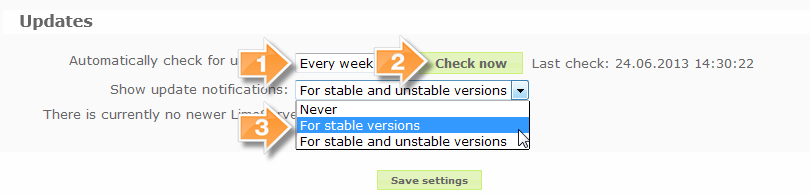Configurações globais
From LimeSurvey Manual
Descrição geral
se você clicar no ícone  na barra de ferramentas principal você obterá as Configurações globais. O diálogo Configurações globais é disponível apenas aos usuários administradores com o direito 'Super administrador'. Podem ser usadas para ajustas certas configurações do LimeSurvey em um contexto global. Em versões anteriores a 1.87 essas Configurações opcionais eram apenas disponíveis quando editando config.php/config-defaults.php. Iniciando com 1.87 os valores em config.php/config-defaults.php servem apenas como valores padrão. Uma vez que você acessa o diálogo Configurações globais e salva então os valores vão ser anulados pelas configurações nas Configurações globais.
na barra de ferramentas principal você obterá as Configurações globais. O diálogo Configurações globais é disponível apenas aos usuários administradores com o direito 'Super administrador'. Podem ser usadas para ajustas certas configurações do LimeSurvey em um contexto global. Em versões anteriores a 1.87 essas Configurações opcionais eram apenas disponíveis quando editando config.php/config-defaults.php. Iniciando com 1.87 os valores em config.php/config-defaults.php servem apenas como valores padrão. Uma vez que você acessa o diálogo Configurações globais e salva então os valores vão ser anulados pelas configurações nas Configurações globais.
Configurações e suas explicações
Perspectiva & Atualização
- Perspectiva do sistema: Isso é auto-explicativo. Aqui você pode ter uma pequena ideia do número de pesquisas e outras estatísticas na sua instalação do LimeSurvey. Para propósitos de debug você também pode encontar um botão para mostrar informações do PHP.
- Atualizações:
 Você pode definir se, e com que frequência o LimeSurvey checa por atualizações. Se uma atualização é encontrada você pode atualizar manualmente (fazendo o download do novo pacote do LimeSurvey e seguindo Instruções de atualização) ou usar a característica ComfortUpdate.
Você pode definir se, e com que frequência o LimeSurvey checa por atualizações. Se uma atualização é encontrada você pode atualizar manualmente (fazendo o download do novo pacote do LimeSurvey e seguindo Instruções de atualização) ou usar a característica ComfortUpdate. Você pode checar por possíveis atualizações do LimeSurvey nessa sessão.
Você pode checar por possíveis atualizações do LimeSurvey nessa sessão. Você pode definir o tipo de atualização, que será notificado. Em instalações estáveis "Para versões estáveis" é recomendado. (New in 2.00 )
Você pode definir o tipo de atualização, que será notificado. Em instalações estáveis "Para versões estáveis" é recomendado. (New in 2.00 )
Geral
- Nome do site: Dá ao seus site um nome. Esse nome irá aparecer na visão geral de pesquisa e no cabeçalho do administrador.
- Modelo padrão: Essa configuração especifica o design padrão do modelo usado para a 'lista pública' de pesquisas e para novas pesquisas usando um modelo não existente.
- Modelo administrativo: Essa configuração especifica o modelo padrão usado para a administração do LimeSurvey.
- Modo editor padrão de HTML: Define o modo padrão para o editor de HTML integrado. Configurações válidas são: inline (padrão), popup e none:
- inline: Substituição em linha dos campos por um editor de HTML. Lento, mas conveniente e amigável ao usuário
- popup: Adiciona um ícone e abre uma janela de popup com o editor de HTML. Rápido, mas o código HTML é exibido no formulário.
- none: Sem editor de HTML
- Seletor do tipo de questão: Escolha 'Seletor Completo' para obter um seletor do tipo de questão com prévia e 'Simples' para obter uma caixa de seleção simples.
- Editor de modelo:: Escolha 'Editor de modelo completo' para obter um editor melhorado (com destacador de sintaxe) quando editando modelos de pesquisa e 'Editor simples de modelo' para obter uma caixa de seleção simples
- Diferença de tempo (em horas): Se seu servidor web está em uma zona de tempo diferente da locação onde suas pesquisas serão baseadas, diferenciando aqui seu servidor e sua zona de tempo local. Por exemplo, eu vivo na Austrália, mas uso um servidor web Americano. O servidor web está 14 horas atrasado da minha zona de tempo local. Então minha configuração é +14. Em outras palavras, adiciona 14 horas ao tempo do seu servidor web. Essa configuração é particularmente importante quando maraca data e hora das respostas.
- Duração da sessão: Define o tempo em segundos que a sessão expirará (desde que não haja ação do participante). O valor máximo é 65000 (segundos). Por favor use um valor razoável. Essa confuração é apenas disponível quando o LimeSurvey é configurado para armazenar sessões no banco de dados. Quando usando uma sessão comum baseada em arquivo, é papel do administrador do sistema definir os valores para "session.gc_maxlifetime", "session.save_path", etc. na configuração PHP. Isso apenas define a duração da sessão em pesquisas, não afeta a interface administrativa das sessões, que deve ser configurada com a configuração PHP em todos os casos.
- Informação de IP e Chave DB API: Permite integração com o IP-Info-DB service que permite determinar a localização geográfica dos participantes da pesquisa baseado nos seus IPs. Para ter uma chave, é necessário register para o API.
- Google Maps e Chave API: Permite a integração com o Google Maps.
- Google Analytics e Chave API: Permite a integração com o Google Analytics. Pesquisas podem ser sobrepor o valor do nível do site. A chave API podem ser inseridos nos modelos usando {GOOGLE_ANALYTICS_API_KEY}. O JavaScript completo que o Google Analytics espera (incluindo a chave) podem ser incluídos no modelo via {GOOGLE_ANALYTICS_JAVASCRIPT}.
- Google API Como-Fazer:
- Registro/login no Google Analytics (GA): www.google.com/analytics/
- Criar uma chave (o site pode não apontar para a pesquisa, mas para a parte anterior a 'index.php?') A chave deve ser UA-xxxxx.
- Vá para as suas configurações globais no LimeSurvey.
- Coloque a chave no campo apropriado (Google Analytics Chave API). É provavelmente o melhor definir GA para rastrear todas as páginas para possibilitar obter mais informações.
- Você não precisa fazer nada nos modelos fornecidos, como a parte {GOOGLE_ANALYTICS_JAVASCRIPT} já fornecido aqui.
- Ativar a pesquisa.
- Responder a pesquisa.
- Vá ao painel GA no site principal. (selecione a conta apropriada no canto esquerdo superior se você tiver mais que uma). Você deverá ver alguns gráficos com as estatísticas. Cuidado com as datas no canto direito superior.
- Google Translate e Chave API: Assim como a versão 1.92, a característica Auto-Tradução agora usa a nova versão 2 do Google Translate API. Google agora muda para esse serviço. Para fazer a Auto-Tradução funcionar, você obtém uma chave API de this site, e digite a chave nesse campo. Por favor note que isso é atualmente uma característica global, então alguma instalação que tenha atribuída uma chave Translate API irá carregar traduções para a mesma conta.
- Código de Rastreio de Evento Google Analytics: Algumas LimeSurvey {PALAVRAS CHAVE} podem ser usadas dentro de GG Analytics Event Tracking Code, e.x, '_trackEvent', 'MyEvent', '{SID}'
Configurações de email
- Email padrão do admin do site=: Isso o endereço de email padrão usado para o sistema de mensagens e opções de contato.
- Nome do administrador: O nome real do administrador do site.
- Método do email: Isso determina como as mensagens de email são enviadas. As seguintes opções estão disponíveis:
- PHP: usa o remetente interno do PHP
- Sendmail: usa o remetente sendmail
- SMTP:usa o SMTP para a transmissão. Use essa configuração quando você estiver executando LimeSurvey em uma hospedagem que não é o seu servidor de email.
- Tenha certeza que você está usando seu email SMTP configurado (Configurações globais -> Configurações de email) em configurações de pesquisa (Nesse momento você cria uma pesquisa ou depois em Editar configurações de pesquisa -> Geral) se você usa SMTP, caso contrário haverá a chance de que o seguinte erro seja exibido: SMTP -> ERRO: RCPT não aceito do servidor: 553 5.7.1: Endereço de envio rejeitado: usuário não é proprietário.
- Qmail:Defina essa se você está executando o remetente Qmail
- Hospedagem SMTP: Se você usar 'SMTP ' como método de email então você terá que colocar seu servidor SMTP aqui. Se você usar uma parte diferente da porta 25 (padrão para SMTP) então você terá que adicionar o número da porta separada por uma coluna (exemplo: 'smtp.gmail.com:465')
- Nome de usuário SMTP: Se o seu servidor SMTP necessitar de autenticação então defina o seu nome de usuário, caso contrário deverá ficar em branco.
- Senha SMTP: Se o seu servidor SMTP necessitar de autenticação então defina a sua senha, caso contrário deverá ficar em branco.
- SMTP SSL/TLS: Defina para 'SSL' ou 'TLS' para usar SSL/TLS para sua conexão SMTP
- Modo debug SMTP: Se você trocar no envio de convites ou lembretes um log detalhado da conexão e uma mensagem de erro será dada (se um erro ocorrer). Isso pode ser uma informação valiosa por que uma transmissão SMTP não funciona. Usualmente você quer isso esteja desligado.
- Tamanho do lote de emails: Quando enviar convites ou lembretes para os participantes, essa configuração é usada para determinar quantos emails podem ser enviados de uma única vez. Diferente dos servidores web têm capacidades diferentes de email, e se seu script demora muito a enviar um grupo de emails, o script pode expirar e causar erros. A maioria dos servidores web podem mandar 100 emails por vez dentro do tempo limite padrão de 30 segundos para um script PHP. Se você obter um script de erros de tempo limite quando enviar um grande número de emails, reduza o número nessa configuração. Clique no botão 'enviar email de convite' na barra de gerenciamento de códigos de acesso, (não o botão à direita de cada código de acesso), envie o número máximo de emails de convite, então exiba uma lista de endereços enviados e um alerta que "Há mais emails pendentes que podem ser enviados em uma única vez. Continue enviando emails clicando abaixo. Há ### emails pendentes." e provém um "botão continuar" para prosseguir com a próxima remessa. I.e., o usuário determina quando enviar a próxima remessa depois que cada remessa é enviada. Não é necessário esperar com essa tela ativa. O admin pode sair e voltar depois para enviar a próxima remessa de convites.
Configurações maleáveis
- Configuração padrão de email: Isso é o endereço de email para quais os emails serão enviados.
- Tipo do servidor: Se definido para 'Desligado' nenhuma função de processamento estará disponível. Defina para POP ou IMAP para checar contas relacionadas.
- Nome do servidor & porta: Nome do servidor e (se necessário) a porta separada por uma coluna.
- Nome de usuário: O nome do usuário para a conta POP/IMAP
- Senha: A senha para a conta POP/IMAP
- Tipo de criptografia: Se criptografia é usada por favor defina a correta aqui (SSL or TLS)
Security
- Survey preview only for administration users: By default, preview of inactive survey is restricted to authenticated users only. If you set this to 'No' any person can test your survey using the survey URL - without logging in to the administration and without having to activate the survey first.
- Filter HTML for XSS: By default your survey manager will not be authorized to use dangerous HTML tags in their survey/group/question/labels texts (for instance JavaScript code). This is intended to prevent a survey operator to add malicious script in order to have a true admin raise his permissions on the system. If you want to use any script objects like Javascript scripts of Flash applets in your surveys you will need to switch this off (Specific script for video hoster can be used). The XSS filtering is always disabled for the superadministrator. In order to see the effects of XSS filtering, it is advised to use a regular user account.
 With XSS enable, some expression manager system can not be used : see XSS and Expression Manager
With XSS enable, some expression manager system can not be used : see XSS and Expression Manager
- Group member can only see own group: By default non-admin users defined in the LimeSurvey management interface will only be able to see other users if they belong to at least one group this user belongs to. If you set this to 'No' they can see all users (for example in Survey security settings )
- Force HTTPS: By default this is set to "Don't force on or off". Switch the setting to "on" to force the connection to use HTTPS. Note: If your server doesn't support HTTPS properly, you can lock yourself from the system! Therefor test the "check if this link works" link first. If the link does not work and you turn on HTTPS, LimeSurvey will break and you won't be able to access it.
Presentation
- Show 'no answer' option for non-mandatory questions: When a question of a radio button/select type that contains editable answers (i.e.: List & array questions) is not mandatory and this is set to 'Yes' (default), an additional entry 'No answer' is shown for each subquestion - so that participants may choose to not answer the question. Some people prefer this not to be available. Set this to 'No' to turn this off.
- Repeating headings in array questions every X subquestions: With array type question, often you'll have a lot of subquestions, which - when displayed on screen - take up more than one page. The repeat-headers setting lets you decide how many answers should be displayed before repeating the header information for the question. A good setting for this is around 25. If you don't want the headings to repeat at all, set this to 0.
- Show "There are X questions in this survey":
- Show question group name and/or description:
- Show question number and/or question code:
Language
- Default site language: This is the default language to be used in your administration , and also the default language for the public survey list if none is given.
- Available languages: If you don't want all languages to be available in the administration language select boxes you can here define the language that should be available only.
Interfaces
- RPC interface enabled: Using this feature you can activate/deactivate the LimeSurvey RemoteControl2 interface API, either using JSON-RPC (recommended) or XML-RPC.